WinXP系统电脑提示虚拟内存不足怎么办?虚拟内存问题是电脑系统经常会出现的一个常见问题,那么WinXP系统电脑如果提示虚拟内存不足该怎么解决呢?下面请看具体操作方法。
解决方法:
1、右击“我的电脑”图标,选择“属性”选项打开“系统属性”窗口。在窗口中点击“高级”选项卡,出现高级设置的对话框,选择“性能”→“设置”,如图:
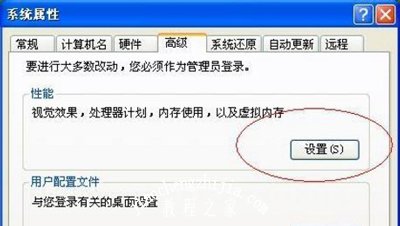
2、打开“性能选项”对话框,选择“虚拟内存”,如图:

3、点击“更改”如图所示,进入“虚拟内存”在这我们就可以更改每一个驱动器的虚拟内存了,一般“最大值”是“初始大小”的2-3倍就可以了。
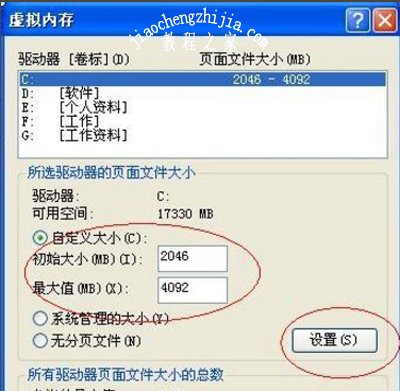
WinXP系统电脑相关教程推荐:
WinXP电脑宽带连接提示本地连接受限制或无连接怎么办
WinXP系统怎么设置开机密码 电脑启用开机密码的方法
WinXP系统取消电脑开机密码的操作方法














